„Dropbox“: kaip gauti daugiau nemokamos saugyklos vietos

Trūksta vietos „Dropbox“? Peržiūrėkite šiuos patarimus, kad gausite daugiau laisvos vietos saugykloje.
Vienas dalykas, kurį galite padaryti norėdami suasmeninti savo „Dropbox“ paskyrą, yra pridėti tinkintą profilio piktogramos paveikslėlį. Nors tai gali neatrodyti kaip svarbi funkcija (o daugeliui žmonių taip ir nebus), tai gali būti puiki papildoma tinkinimo funkcija.
Akivaizdu, kad jūs esate pagrindinis asmuo, galintis matyti jūsų profilio piktogramą. Jūsų profilio piktograma taip pat matoma bendraujant su kitais vartotojais. Pavyzdžiui, jei pateikiate failo užklausą arba dirbate su bendrinamu dokumentu ar aplanku, kiti vartotojai gali matyti jūsų informaciją.
Tai ypač svarbu atsiminti, jei kada nors naudojatės savo asmenine „Dropbox“ paskyra bendraudami su darbo kolegomis ar klientais. Tai, kas gali būti gera jums asmeniškai ar juokinga su draugais, gali netikti darbe.
Kad galėtumėte pakeisti profilio nuotrauką, turite eiti į savo asmeninės paskyros nustatymus. Norėdami tai padaryti, prisijunkite prie „Dropbox“ svetainės, tada spustelėkite savo profilio piktogramą viršutiniame dešiniajame kampe ir spustelėkite „Nustatymai“.
Kai būsite numatytajame „Bendrųjų“ nustatymų skirtuke, spustelėkite „Redaguoti“, kad būtų rodoma viršutinė parinktis, pavadinta „Nuotrauka“.
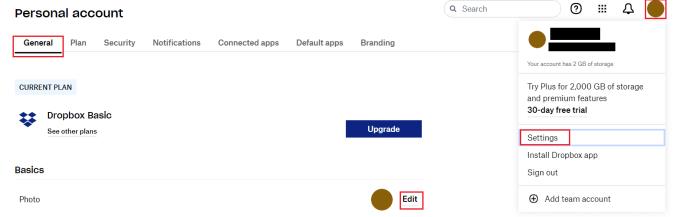
Paskyros nustatymuose spustelėkite „Redaguoti“, kad pamatytumėte pagrindines parinktis, pažymėtas „Nuotrauka“.
Profilio piktogramos įkėlimo iššokančiajame lange galite pasirinkti vilkti ir nuleisti vaizdą, kurį norite naudoti. Arba spustelėkite, kad pasirinktumėte vaizdą, kurį norite naudoti, arba galite pasirinkti vaizdą iš savo „Dropbox“ paskyros.
Patarimas : atminkite, kad „Dropbox“ profilio piktograma yra apskritimo formos. Jūsų nuotrauka bus apkarpyta, kad tilptų, o vaizdo centras bus piktogramos centras. Vaizdo koreguoti negalėsite, tik pasirinkite kitą.
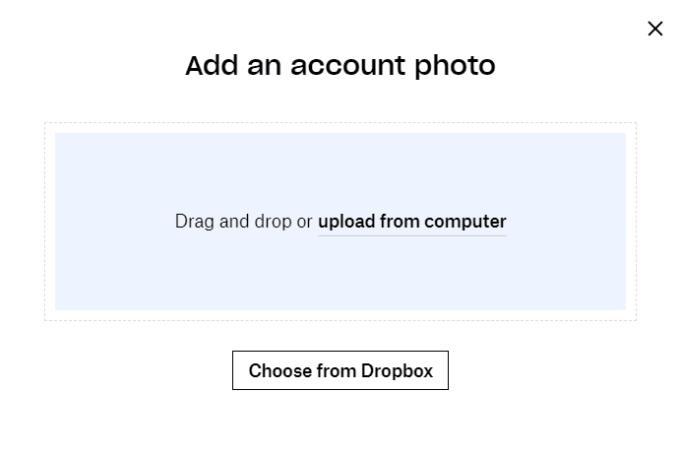
Pasirinkite vaizdą iš standžiojo disko arba iš „Dropbox“ saugyklos.
Pasirinktinio profilio piktogramos nuotraukos gali būti puiki tinkinimo parinktis bet kurioje platformoje. Atlikdami šiame vadove nurodytus veiksmus, galite pakeisti savo profilio piktogramą „Dropbox“.
Trūksta vietos „Dropbox“? Peržiūrėkite šiuos patarimus, kad gausite daugiau laisvos vietos saugykloje.
Pavargote gauti tuos mažai saugyklos el. laiškus „Dropbox“? Pažiūrėkite, kaip galite juos išjungti.
Norėdami išspręsti „Dropbox“ peržiūros problemas, įsitikinkite, kad platforma palaiko failo tipą, o failas, kurį bandote peržiūrėti, nėra apsaugotas slaptažodžiu.
Jei Dropox.com nepavyksta įkelti, atnaujinkite naršyklę, išvalykite talpyklą, išjunkite visus plėtinius ir paleiskite naują inkognito skirtuką.
Suteikite savo Dropbox paskyrai papildomą saugumo lygį. Sužinokite, kaip įjungti slaptažodžio užraktą.
Pasakykite „Dropbox“, kaip jaučiatės. Sužinokite, kaip galite siųsti atsiliepimus, kad paslauga galėtų tobulėti, ir sužinokite, kaip jaučiasi jų klientai.
Ar persikraustėte? Tokiu atveju pažiūrėkite, kaip naudoti kitą laiko juostą „Dropbox“.
Tinkinkite savo darbo patirtį priversdami „Dropbox“ atidaryti jums reikalingas biuro programas taip, kaip jums reikia.
Jei „Dropbox“ aplanko veiklos el. laiškai nereikalingi, atlikite šiuos veiksmus, kad jį išjungtumėte.
Norint dirbti su kitais, reikės bendrinti failus. Sužinokite, kaip galite paprašyti, kad kas nors iš „Dropbox“ įkeltų failą.
Norite išnaudoti visas „Dropbox“ galimybes? Štai kaip galite gauti naujienlaiškį apie naujas funkcijas, kad galėtumėte gauti naujausią informaciją.
Kai kurie „Dropbox“ prisijungimo pranešimai nebūtini. Štai kaip juos išjungti.
Jei negalite sukurti nuorodų „Dropbox“, jūsų paskyroje gali būti taikomas aktyvus bendrinimo draudimas. Išvalykite naršyklės talpyklą ir patikrinkite rezultatus.
Pažiūrėkite, kiek saugyklos vietos turite „Dropbox“ paskyroje, kad sužinotumėte, kiek dar failų galite įkelti. Štai kaip galite tai padaryti.
Standartinė rašytinė datų struktūra turi subtilių skirtumų tarp kultūrų visame pasaulyje. Šie skirtumai gali sukelti nesusipratimų, kai
Sužinokite, kokių alternatyvų turite, kai negalite išsiųsti el. pašto priedo, nes failas per didelis.
Sužinokite, kaip kažkas pateko į jūsų „Dropbox“ paskyrą, ir sužinokite, kokie įrenginiai ir naršyklės turi prieigą prie jūsų paskyros.
Ar tau jau gana Dropbox? Štai kaip galite visam laikui ištrinti savo paskyrą.
Apsaugokite savo „Dropbox“ paskyrą naudodami tvirtą slaptažodį. Štai kaip galite pakeisti slaptažodį.
Sužinokite, kaip galite apsaugoti „Dropbox“ paskyrą įjungę dviejų veiksnių autentifikavimo funkciją.
Norite sužinoti, kaip perkelti failus iš „Windows“ į „iPhone“ arba „iPad“ įrenginius? Šis išsamus gidas padeda jums tai padaryti be vargo.
Konfigūruodami tamsų režimą Android, gausite akims malonesnę temą. Jei turite žiūrėti į telefoną tamsioje aplinkoje, greičiausiai jums reikia nuo jo nusukti akis, nes šviesus režimas vargina. Naudodami tamsų režimą „Opera“ naršyklėje Android sutaupysite energijos ir sužinosite, kaip sukonfigūruoti tamsų režimą.
Išvalykite adresų juostos URL istoriją „Firefox“ ir išlaikykite savo sesijas privačias, sekdami šiuos greitus ir paprastus veiksmus.
Pasidžiaukite savo „Zoom“ susitikimais su keliomis linksmomis filtrų galimybėmis. Pridėkite aureolę arba atrodite kaip vienaragis per savo „Zoom“ susitikimus su šiais juokingais filtrais.
Kai išgirsite žodį slapukai, galbūt pagalvosite apie šokoladinius sausainius. Bet yra ir tokių, kuriuos rasite naršyklėse, padedančių jums sklandžiai naršyti. Šiame straipsnyje sužinosite, kaip sukonfigūruoti slapukų nuostatas Opera naršyklėje Android.
Kaip įjungti skelbimų blokatorių jūsų Android įrenginyje ir maksimaliai išnaudoti invazinių skelbimų parinktį Kiwi naršyklėje.
Žinodami, kaip pakeisti „Facebook“ privatumo nustatymus telefone ar planšetėje, lengviau valdysite savo paskyrą.
Ieškoti tinkamos kortelės kišenėje ar piniginėje gali būti tikras iššūkis. Pastaraisiais metais daugelis įmonių kūrė ir pristatė bekontaktės mokėjimo sprendimus.
Daugelis naujienų straipsnių minimi „tamsusis internetas“, tačiau labai mažai tikrai kalba apie tai, kaip jį pasiekti. Tai daugiausia dėl to, kad daugelis svetainių ten talpina neteisėtą turinį.
Jei USB garsai kyla be jokios priežasties, yra keli metodai, kuriuos galite naudoti, kad atsikratytumėte šio fantominio atjungto įrenginio garso.



























